生薑2.7.53.0

Ginger 是一款免費的拼字和文法檢查器。
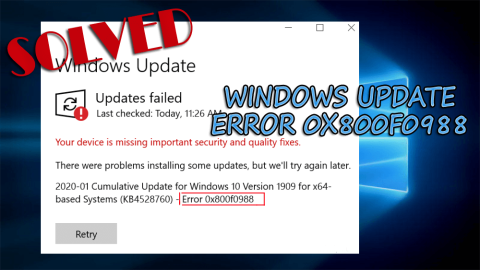
微軟最近發布了 適用於Windows 10 版本 1909 和 1903的新可選累積更新 KB4532693。
此更新是在 2020 年 2 月補丁更新後推出的,該補丁修復了文件資源管理器搜索不起作用、開始菜單問題和許多其他問題。
但是這個更新也引起了讓用戶頭疼的問題。當用戶嘗試安裝更新時,他們會遇到錯誤消息:
There were some problems installing updates, but we’ll try again later. (Cumulative Update for Windows 10 1909 (KB4528760) – Error 0x800f0988).
此Windows 更新錯誤 0x800f0988導致與啟動緩慢、性能、藍屏死機、Wi-Fi 問題等相關的問題。
必須解決所有這些問題才能繼續安裝和其他任務。
閱讀本文並獲取故障排除解決方法以解決此更新錯誤 0x800f0988。
如何修復 Windows 10 中的 Windows 更新錯誤 0x800f0988?
在這裡,我列出了一些有效的解決方案,它們將修復Windows 10 1909 錯誤 0x800f0988以及在更新 Windows 時由於此錯誤而導致的其他問題。
解決方案 1:通過 DISM 或任務計劃程序運行 StartComponentCleanup 任務
Startcomponentcleanup 任務用於在不使用時清理 Windows 組件。它會觸發操作系統並在卸載之前版本的組件之前和安裝更新的組件之後給出大約 30 天的等待時間。
可以使用任務管理器或使用DISM通過兩種方法執行此任務。按照以下步驟執行 StartComponentCleanup 任務以解決Windows 10 更新錯誤 0x800f0988。
1:通過任務管理器運行 StartComponentCleanup
使用任務管理器執行此任務時,給出的超時僅為一小時。請按照以下步驟繼續:
現在,等到該過程完成,然後檢查更新並查看Windows 更新錯誤 0x800f0988是否再次出現。
2:通過 DISM 運行 StartComponentCleanup
使用 DISM 運行 StartComponentCleanup 任務時,無需等待一個小時或 30 天即可刪除更新組件。
它將立即刪除組件。請按照以下步驟操作:
完成後等待命令正在處理中,重新啟動 PC 並檢查錯誤 0x800f0988 是否仍然存在或消失。
您還可以使用switch/ResetBase從組件存儲中刪除所有過時的組件版本。這是執行此操作的命令:
鍵入Dism.exe /online /Cleanup-Image /StartComponentCleanup /ResetBase並輸入
這些是執行和修復Windows 10 1909 錯誤 0x800f0988的簡單步驟。
解決方案 2:運行 Windows 更新疑難解答
Windows 更新疑難解答是解決Windows 更新問題和其他問題的簡單且有效的解決方案之一。運行此疑難解答程序以克服Windows 10 更新錯誤 0x800f0988。
故障排除過程完成後,您可以繼續進行累積更新,這次您將不再面臨Windows 更新錯誤 0x800f0988。
解決方案 3:刪除其他語言
一些用戶報告說,此更新錯誤 0x800f0988已通過刪除其他語言並將英語保持為默認語言來解決。
您也可以嘗試此方法,看看它是否有助於您解決問題。請按照以下步驟操作:
刪除附加語言包後,嘗試更新您的 Windows 並檢查 Windows 10 1909 錯誤 0x800f0988 是否仍然存在。
解決方案 4:重置 Windows 更新組件
重置 Windows 更新組件可以讓您下載文件、更新、Windows 組件並解決Windows 更新錯誤 0x800f0988。
以下是重置 Windows 更新組件的步驟:
net stop bits
net stop wuauserv
net stop appidsvc
net stop cryptsvc
Ren C:\Windows\SoftwareDistribution SoftwareDistribution SoftwareDistribution.old
Ren C:\Windows\System32\catroot2 Catroot2.old
net start bits
net start wuauserv
net start appidsvc
net start cryptsvc
命令完成後,您可以重新啟動計算機並進行更新,看看錯誤 0x800f0988 是否消失並且您可以更新 Windows。
解決方案 5:嘗試重新創建 Windows 更新存儲文件夾
嘗試重新創建 Windows 更新的存儲文件夾 (C:\Windows\SoftwareDistribution) 以修復Windows 10 更新錯誤 0x800f0988。
請按照以下步驟操作:
重新啟動您的 PC 並進行更新,看看Windows 更新錯誤 0x800f0988 是否仍然存在。
注意:下次運行 Windows 更新時,將自動創建一個新的空白 SoftwareDistribution 文件夾來存儲 Windows 的更新。
修復 Windows 更新錯誤 0x800f0988 的最佳和簡單方法
上述解決方法肯定會從您的系統中修復Windows 10 1909 錯誤 0x800f0988 。但是,如果您是非技術人員並且發現解決方案中的命令執行起來有點棘手,那麼您可以嘗試使用PC 修復工具來解決此問題。
該工具將解決所有與 Windows PC 相關的問題和錯誤,例如DLL、註冊表、遊戲錯誤、更新錯誤、BSOD等等。
它還可以修復損壞、損壞或無法訪問的 Windows 系統文件,並長期提高 Windows 操作系統的性能。
獲取 PC 修復工具以修復 Windows 更新錯誤 0x800f0988
結論
通過 2 月的更新補丁解決了 Windows 中的問題,但它也導致了一些拒絕訪問安裝更新的錯誤。
因此,為了修復這個Windows 更新錯誤 0x800f0988,我列出了一些解決方案,可以從你的 Windows 中消除這個錯誤。
如果您不想手動執行步驟,也可以使用簡單的解決方案。
我希望您喜歡這篇文章,它可以幫助您解決更新錯誤和其他相關問題。
Ginger 是一款免費的拼字和文法檢查器。
Blocks 是一款供三年級小學生練習檢測和眼力技能的智力遊戲,被教師納入 IT 教學支援計劃。
Prezi 是一款免費應用程序,可讓您在線上和離線建立數位簡報。
Mathway 是一款非常有用的應用程序,可協助您解決所有需要比裝置內建計算器更複雜的工具的數學問題。
Adobe Presenter 是 Adobe Systems 發佈的電子學習軟體,可在 Microsoft Windows 平台上作為 Microsoft PowerPoint 外掛程式使用。
Toucan 是一個教育科技平台。它允許您在瀏覽常見的日常網站時學習新語言。
eNetViet 是一款幫助家長與孩子就讀的學校建立聯繫的應用程序,以便他們可以清楚地了解孩子當前的學習情況。
Duolingo - 免費學習語言,或簡稱 Duolingo,是一個教育程序,可讓您學習和練習許多不同的語言。
RapidTyping 是一款方便易用的鍵盤訓練工具,可協助您提高打字速度並減少拼字錯誤。透過針對許多不同級別組織的課程,RapidTyping 將教您如何打字或提高現有技能。
MathType 是來自開發人員 Design Science (Dessci) 的互動式方程式軟體,它允許您為文字處理、演示、電子學習等創建和註釋數學符號。該編輯器還用於創建 TeX、LaTeX 和 MathML 文件。








